
Laatst geupdate op
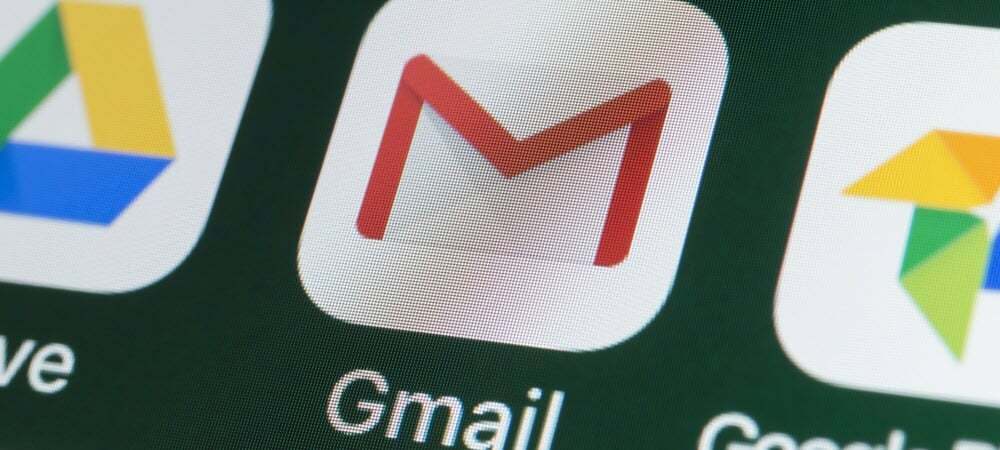
Mogelijk moet u een e-mail naar meerdere mensen tegelijk sturen. Een eenvoudige manier om dit in Gmail te doen, is door een groeps-e-maillijst te maken. Deze gids laat u zien hoe.
Een e-mail verzenden naar een persoon vanuit Gmail is eenvoudig genoeg. Wat gebeurt er als je hetzelfde bericht naar meerdere mensen moet sturen?
U kunt altijd een carbon copy (cc) e-mail sturen, maar het betekent dat u elk contact moet zoeken om aan de lijst toe te voegen. Een meer rechttoe rechtaan methode is om een groeps-e-maillijst maken in Gmail.
Het maken van een groepslijst duurt een paar minuten, maar als u van plan bent dezelfde gebruikers te e-mailen, bespaart u veel tijd. U kunt het bijvoorbeeld gebruiken om een groep vrienden of uw familie te e-mailen, of als onderdeel van een grotere mailingcampagne.
Als je een groeps-e-maillijst in Gmail wilt maken, volg je de onderstaande stappen.
Een groeps-e-maillijst maken in Gmail met contacten
De eenvoudigste manier om een groeps-e-maillijst in Gmail te maken, is door uw bestaande contactenlijst te gebruiken. U kunt dit eenvoudig doen door in uw webbrowser in te loggen op uw Google-account.
Een groeps-e-maillijst maken in Gmail met uw contacten:
- Open de Google Contacten-pagina en meld u aan als u dat nog niet bent. Als je meerdere accounts hebt, zorg er dan voor dat je je aanmeldt bij de juiste.
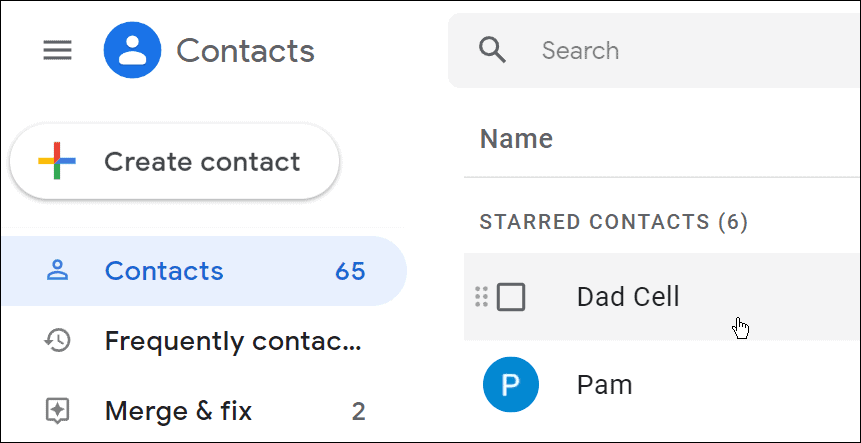
- Plaats de muisaanwijzer op een contactpersoon die u wilt toevoegen en vink het vakje naast de naam aan.
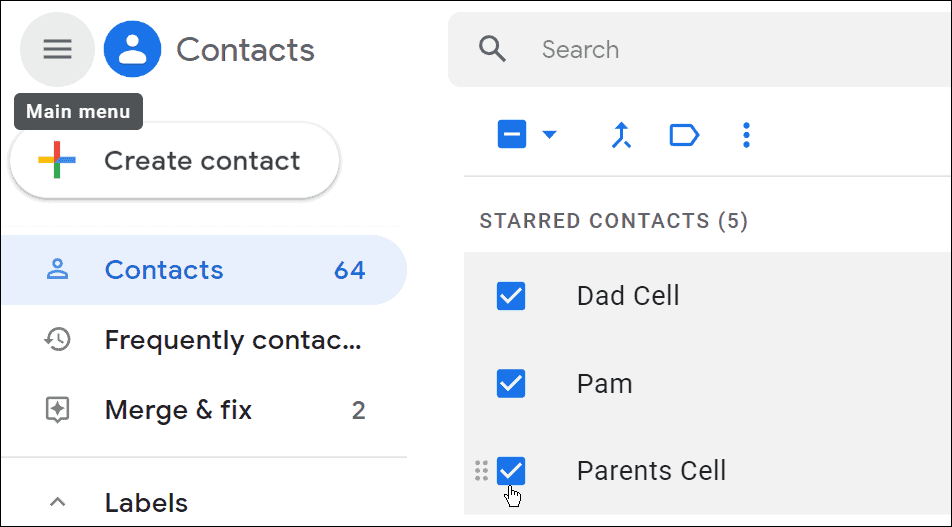
- Zorg ervoor dat aan elk contact een e-mailadres is gekoppeld en niet alleen een telefoonnummer.
- Om een e-mailadres toe te voegen, klikt u op de Bewerk contact (potloodpictogram) rechts van de naam van de contactpersoon.
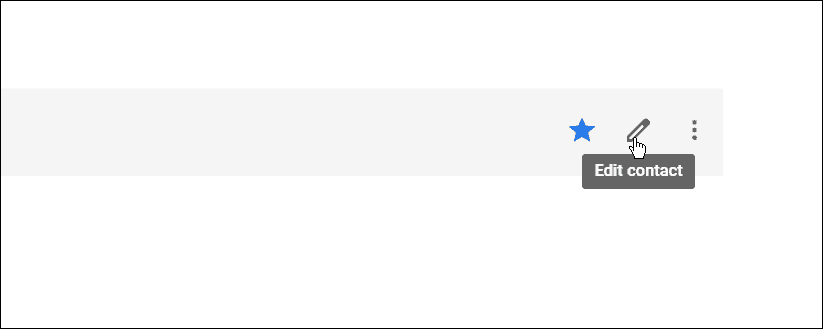
- Typ het e-mailadres van de contactpersoon in de E-mailveld.
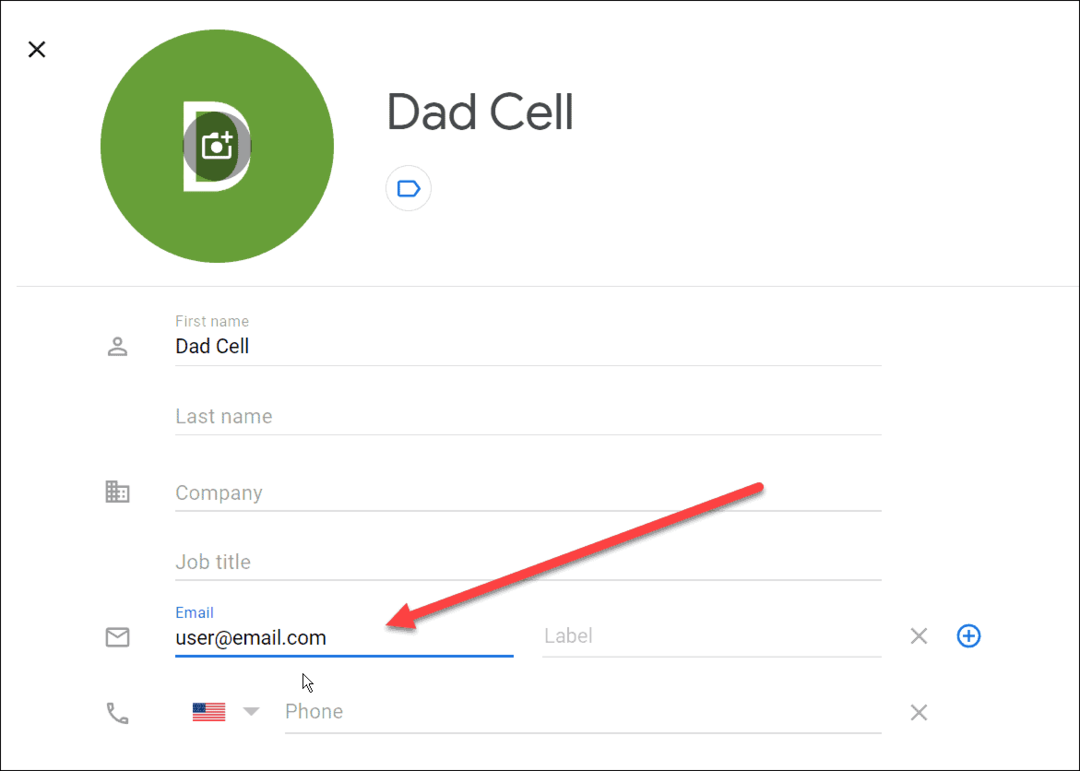
- Klik na het invoeren van het e-mailadres op de Opslaan knop in de rechterbovenhoek.
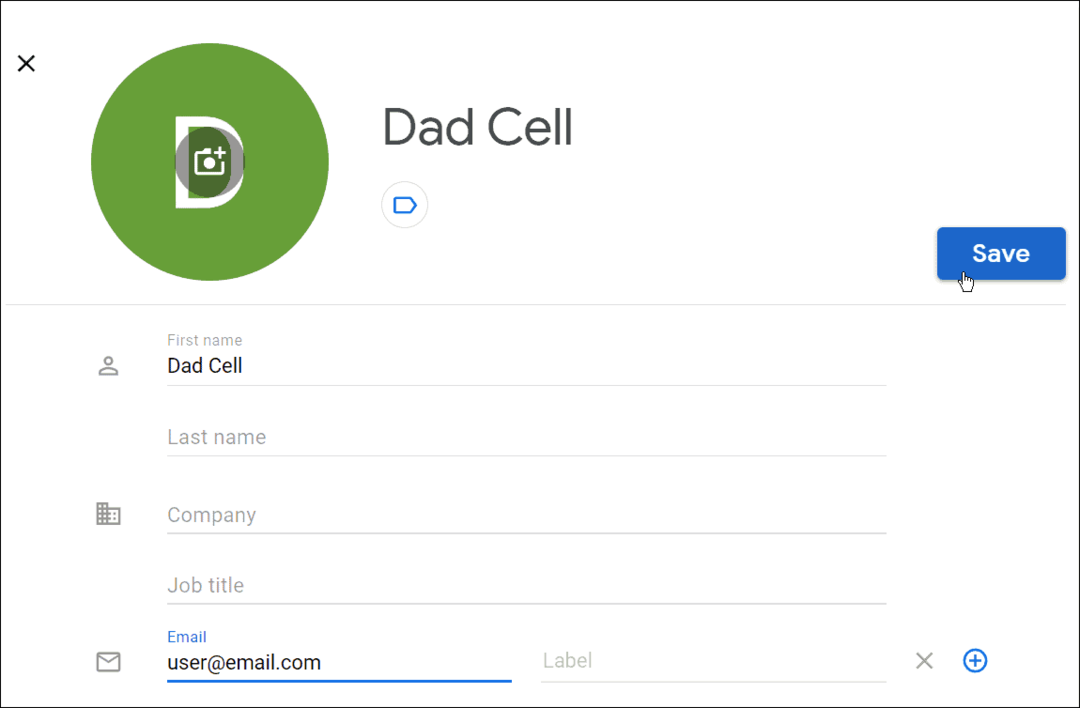
- Nadat u uw contacten hebt geselecteerd, drukt u op de Labels beheren knop op de bovenste werkbalk. Als je er geen hebt of een nieuw label moet maken, klik dan op Label maken.
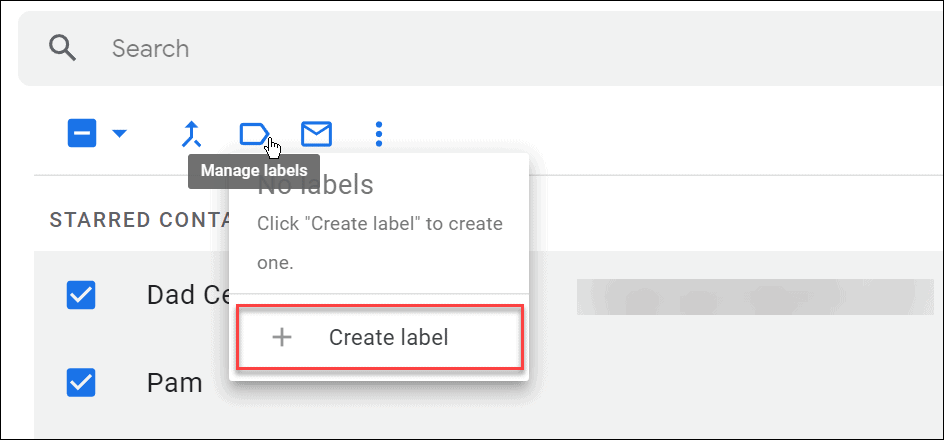
- Typ een naam voor uw e-maillijst en klik op Opslaan wanneer je klaar bent.
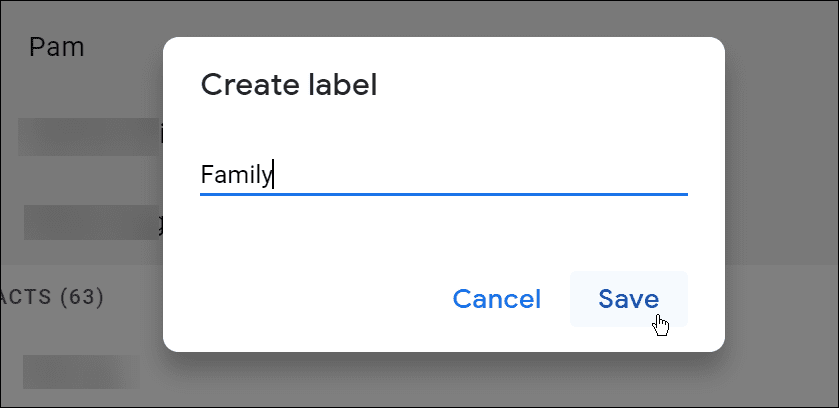
- Nadat de e-maillijst is gemaakt, past u de lijst toe op uw groep door op. te drukken Labels beheren opnieuw en selecteer uw nieuwe label in het vervolgkeuzemenu.
Een groeps-e-mail verzenden in Gmail
Op dit punt moet uw e-maillijst worden gemaakt. Je kunt nu terugkeren naar Gmail om er e-mails naar te sturen.
Een groeps-e-mail verzenden in Gmail:
- Open je Gmail-inbox en meld u aan als u dat nog niet bent.
- Klik op de Componeren knop in de rechterbovenhoek.
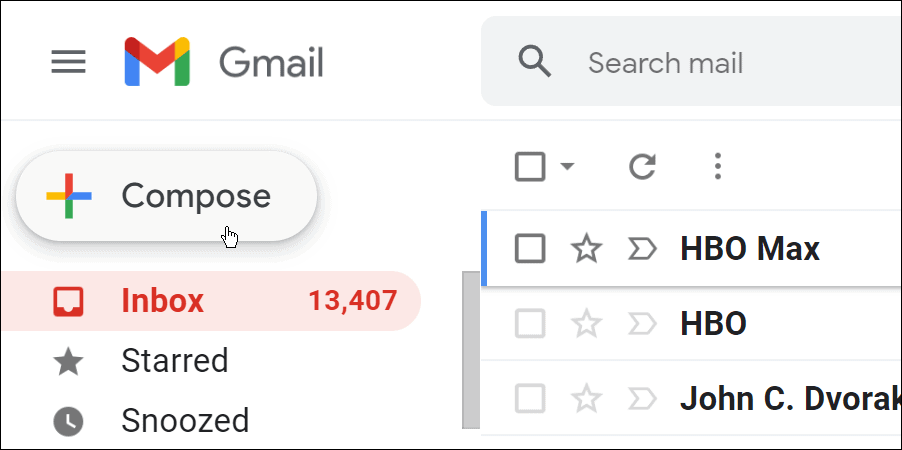
- Wanneer het nieuwe berichtenvenster verschijnt, begint u met het typen van de naam van de groeps-e-maillijst die u hebt gemaakt. Het wordt weergegeven in de suggesties onder de Tot veld.
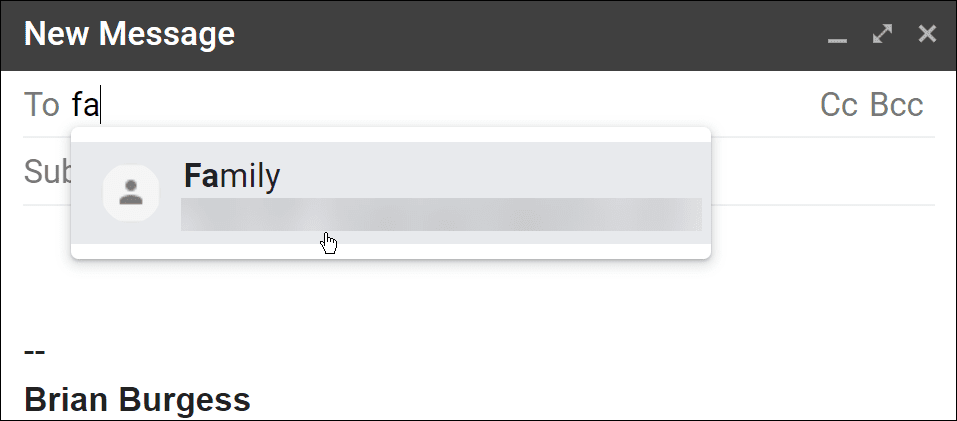
- Selecteer die groep en stel je bericht op.
- Klik op de Versturen -knop wanneer u klaar bent - deze gaat uit naar iedereen die u aan de groeps-e-maillijst hebt toegevoegd.
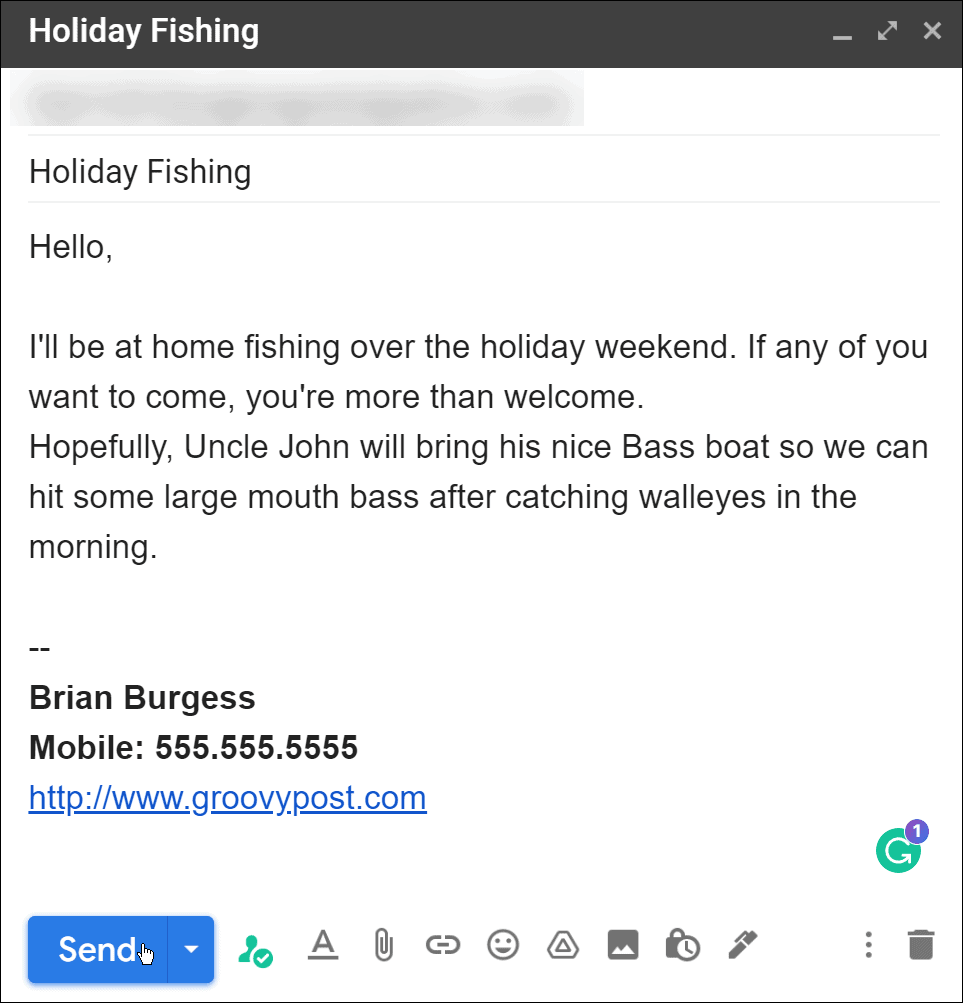
Groeps-e-maillijsten gebruiken in Gmail
Met behulp van de bovenstaande stappen zou je in Gmail e-maillijsten moeten kunnen maken voor groepen contactpersonen. U kunt zoveel e-maillijsten voor groepen maken als u nodig hebt, en een contactpersoon kan op meerdere lijsten staan.
Deze tip kun je gebruiken voor het versturen van een nieuwsbriefachtig bericht. Het is echter belangrijk op te merken dat een gratis Gmail-account alleen toelaat 500 ontvangers per dag. Het werkt het beste als u een kleine en gerichte campagne heeft.
Voor meer informatie over Gmail, lees meer over verwijderde berichten ophalen of hoe? een lettertype wijzigen in Gmail. Als je je inbox wilt leegmaken en opnieuw wilt beginnen, kan dat: verwijder alle berichten in Gmail en als je verhuist of je contactgegevens veranderen, lees dan meer over je handtekening wijzigen.
Hoe u uw productsleutel voor Windows 11 kunt vinden
Als u uw productsleutel voor Windows 11 moet overdragen of alleen nodig hebt om een schone installatie van het besturingssysteem uit te voeren,...
Hoe de cache, cookies en browsegeschiedenis van Google Chrome te wissen
Chrome doet uitstekend werk door uw browsegeschiedenis, cache en cookies op te slaan om uw browserprestaties online te optimaliseren. Haar is hoe te...
Prijsvergelijking in de winkel: hoe u online prijzen kunt krijgen terwijl u in de winkel winkelt
Kopen in de winkel betekent niet dat je hogere prijzen moet betalen. Dankzij prijsaanpassingsgaranties kunt u online kortingen krijgen tijdens het winkelen in...
Een Disney Plus-abonnement cadeau doen met een digitale cadeaukaart
Als je van Disney Plus hebt genoten en het met anderen wilt delen, kun je als volgt een Disney+ Gift-abonnement kopen voor...



